
Michael Cain
0
2267
224
Después de configurar su Mac para importar automáticamente la música descargada a iTunes Cómo importar automáticamente música descargada a iTunes [Mac] Cómo importar automáticamente música descargada a iTunes [Mac], mi amigo me preguntó si podría usarse un método similar para agregar películas a iTunes . Quería personalizar su sistema para que después de hacer clic en el enlace de descarga, no tenga que hacer nada y las películas automáticamente lleguen a su iPod, listas para acompañarlo en sus largos viajes..
Le dije que la configuración básica es la misma, pero que tendríamos que encontrar una manera de convertir automáticamente las películas antes de agregarlas a iTunes, ya que no todos los formatos de película son compatibles con iDevices.
Unos experimentos más tarde, encontré dos formas de lograr el objetivo: la manera fácil y la manera geek. Todavía estoy luchando con los scripts y las líneas de comando dentro de la manera geek, pero la manera fácil es lo suficientemente fácil para que cualquiera lo haga. Si quieres probar, estos son los pasos para hacerlo..
Configurar la ubicación de descarga
El primer paso es configurar todas las aplicaciones relacionadas, como navegadores, clientes de torrent y administradores de descargas, para guardar las películas descargadas en una carpeta específica. Pongamos nombre a la carpeta “Para ser convertido” o algo similar. Más adelante, configuraremos la automatización para convertir cada archivo de película dentro de esta carpeta a formato compatible con iPod y enviarlos a iTunes.
Como se discutió en el artículo anterior Cómo importar automáticamente música descargada a iTunes [Mac] Cómo importar automáticamente música descargada a iTunes [Mac], establecer una ubicación de descarga específica para un tipo específico de archivos se puede hacer fácilmente en Transmisión configurando un grupo.
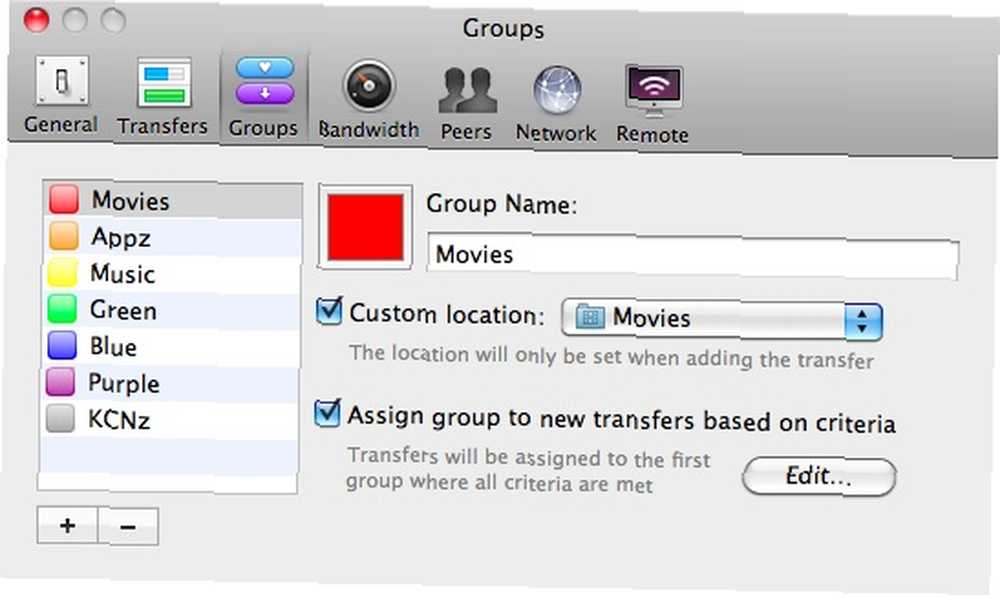
Sin embargo, asegúrese de configurar la transmisión para mantener descargas incompletas en una ubicación separada para que el sistema solo convierta películas completas.
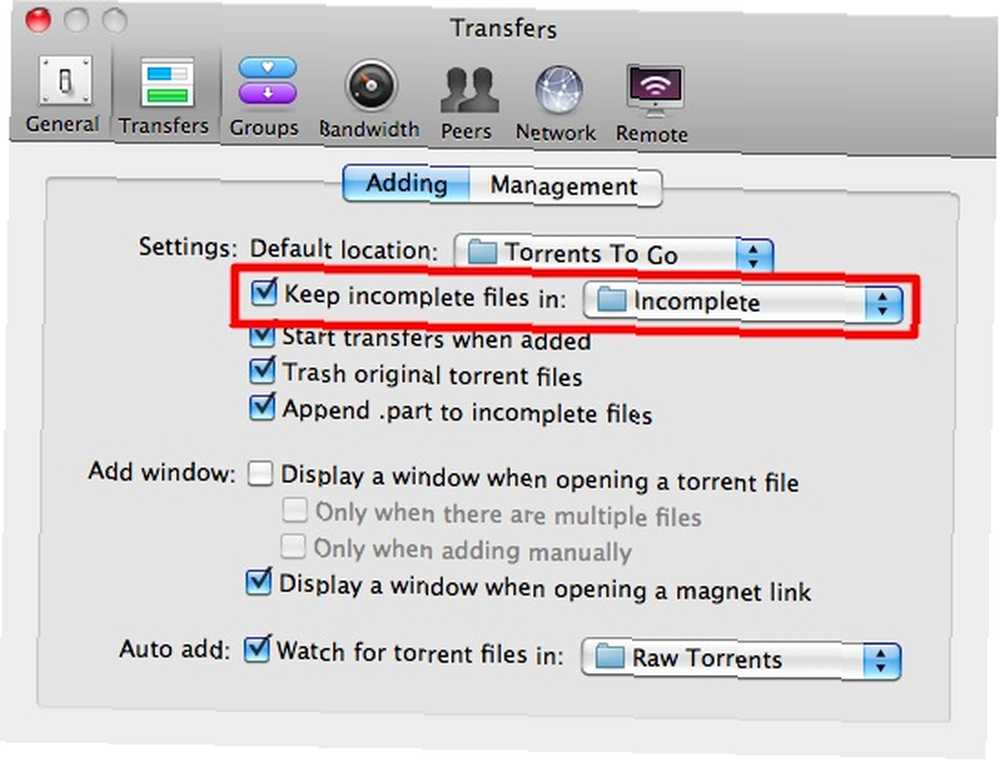
Para aplicaciones sin función de filtro de descarga, podemos usar “Acción de carpeta” (u otras aplicaciones de limpieza) para controlar las carpetas de descarga y mover cada archivo de película a “Para ser convertido” carpeta.
Para hacer eso, abra Automator y elija “Acción de carpeta“.
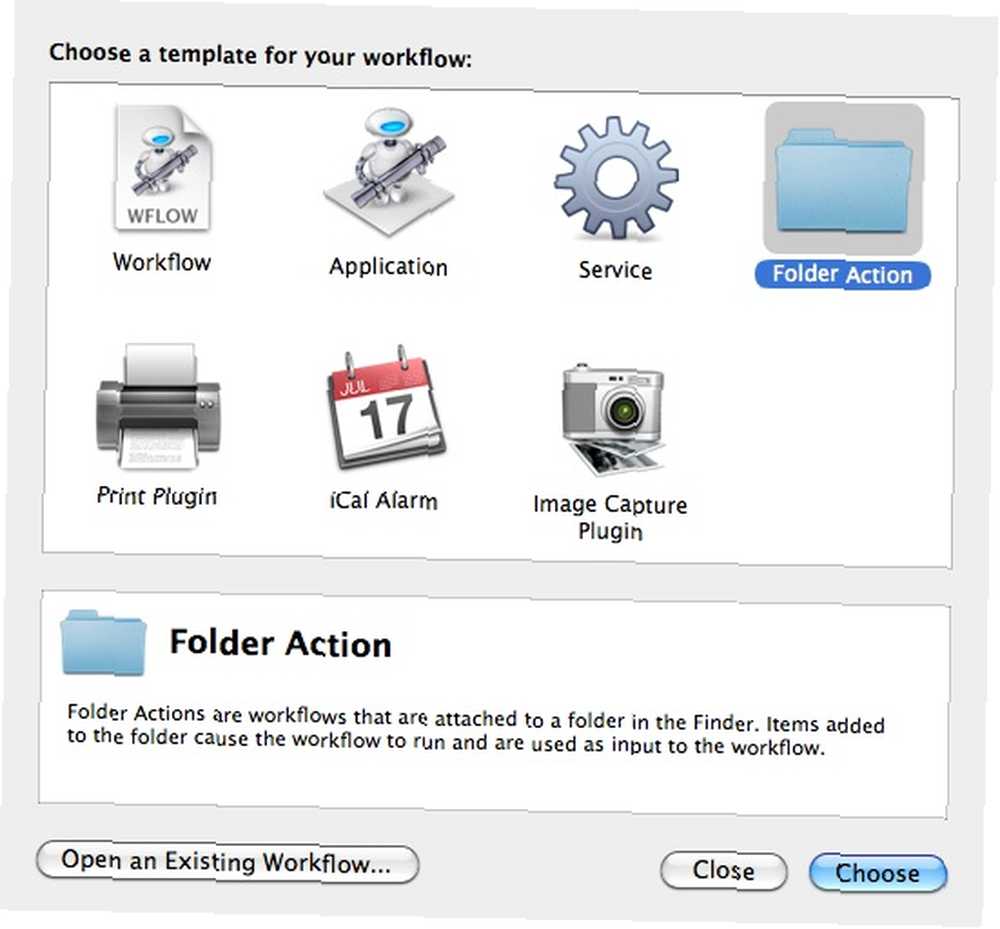
Establecer acción de carpeta para monitorear “Descargas” carpeta (o cualquier otra ubicación donde generalmente guarde sus descargas). Entonces arrastra y suelta “Filtrar elementos del buscador” acción de la biblioteca y configúrelo para filtrar cada archivo de película. Agregue otra acción para mover los elementos filtrados..

Finalmente, guarde la acción de carpeta yendo a “Archivo - Guardar” menú.
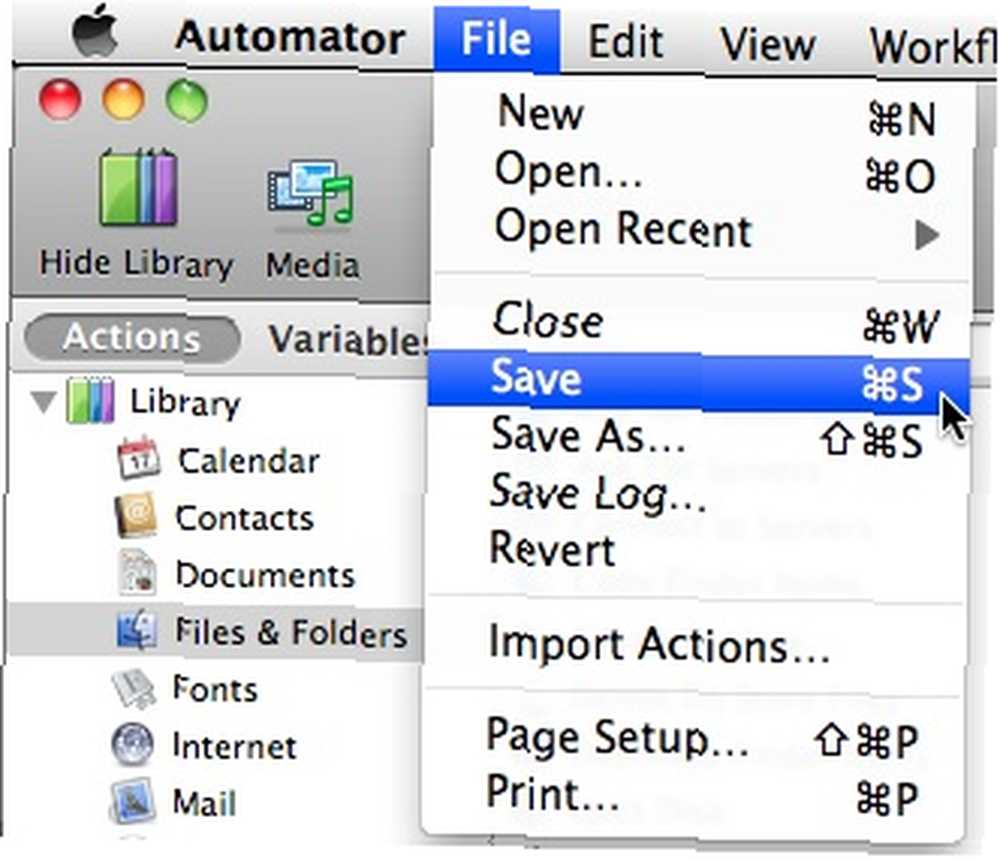
Configurar la conversión automática de películas
Después de asegurarse de que todas las futuras películas descargadas irán a una carpeta, es hora de configurar la conversión automática de películas.
Vamos a usar Automator una vez más. Cree otra acción de carpeta y configúrela para monitorear “Para ser convertido” carpeta.
Arrastra y suelta el “Exportar películas” acción de la biblioteca.

Escoger “iPod” para el formato de archivo y “Añadir automáticamente a iTunes” como la carpeta de destino. Si desea evitar que su disco duro se hinche, también es posible eliminar el archivo de película original después de que se complete el proceso de conversión.

Guarde la acción de carpeta y el sistema de automatización está listo.
Mirando a otra posibilidad
He probado toda la configuración y todo funcionó bien. Sin embargo, hay varias cosas que debe tener en cuenta.
Primero, el sistema se basa en QuickTime para la conversión, por lo que solo funcionará para algunos formatos de video específicos. De mis experimentos, el sistema no convertirá WMV y FLV, pero no tiene problemas con AVI, MOV y MP4.
En segundo lugar, aunque el tiempo de conversión depende de la duración de la película y la potencia de la máquina, es más lento en comparación con el freno de mano.
Entonces, ¿por qué no usar Handbrake en su lugar? Admite más formatos de video y hace todo más rápido. La respuesta es simplemente porque no puede automatizar el proceso de conversión utilizando Handbrake, al menos no con la versión GUI. Pero hay esperanza. La automatización es posible usando HandbrakeCLI. Esta es la versión de línea de comando de Handbrake y, como su nombre lo indica, todo se ejecuta usando la línea de comando.
Actualmente estoy tratando de dar sentido a todos los comandos y aplicarlos. Definitivamente regresaré con una configuración más potente. Mientras tanto, creo que esta versión fácil de automatización funcionará bien para el uso normal.
Como siempre, los comentarios y opiniones son bienvenidos a través de los comentarios a continuación..











